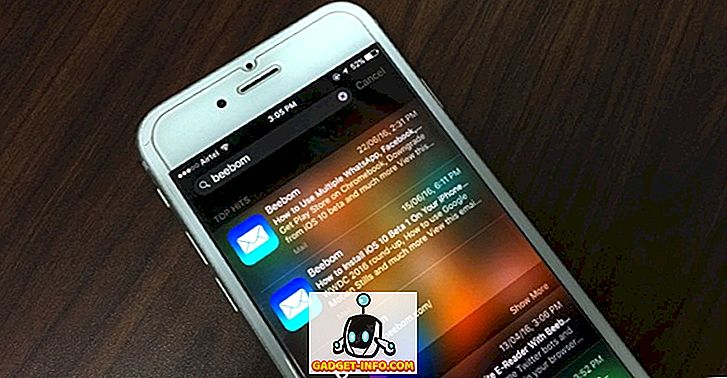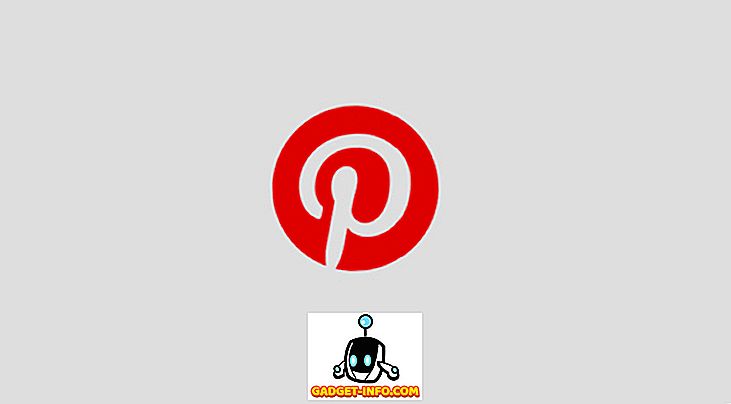O tempo voa quando você está trabalhando em seu PC ou mesmo se você está apenas jogando um jogo que você realmente absorveu, o que às vezes pode arruinar sua agenda. Se você realmente quer se disciplinar, é importante que você agende suas horas de trabalho ou horas de jogo. E você pode fazer isso configurando o seu PC com Windows 10 para desligá-lo automaticamente após um período de tempo ou em um determinado período de tempo diariamente. Existem algumas maneiras de programar o desligamento em um PC com Windows 10. Bem, sem mais delongas, aqui está como você pode desligar automaticamente o Windows 10 PC:
Método 1: Agendar o desligamento automático com o Agendador de tarefas
Você pode usar o Agendador de Tarefas incorporado do Windows para criar uma tarefa, que desligará automaticamente o seu PC com Windows 10 com facilidade. Aqui estão os passos que você precisa seguir:
1. Basta clicar na barra de pesquisa do Windows 10 Cortana e procurar por " Agendador de Tarefas " e você deve encontrar o resultado relevante. Clique nisso.
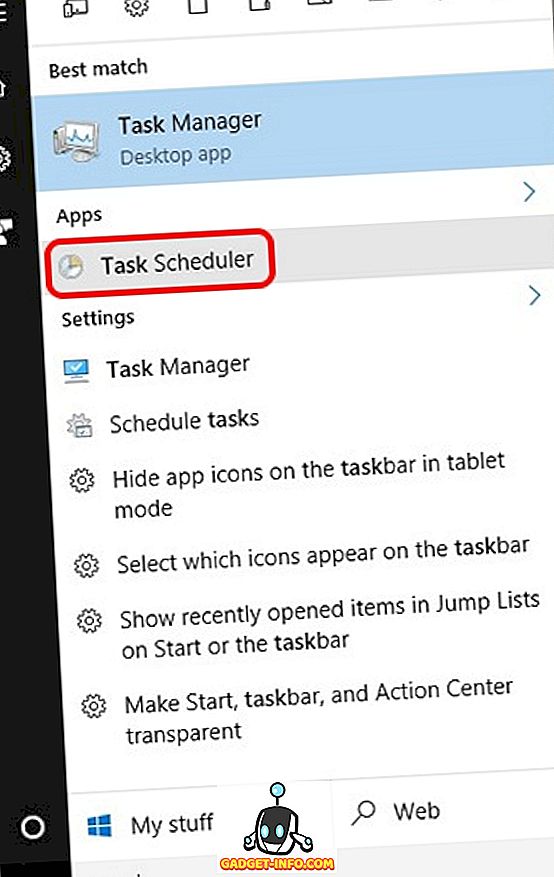
2. A janela Agendador de Tarefas deve abrir. Aqui, clique em " Criar tarefa básica ... ".
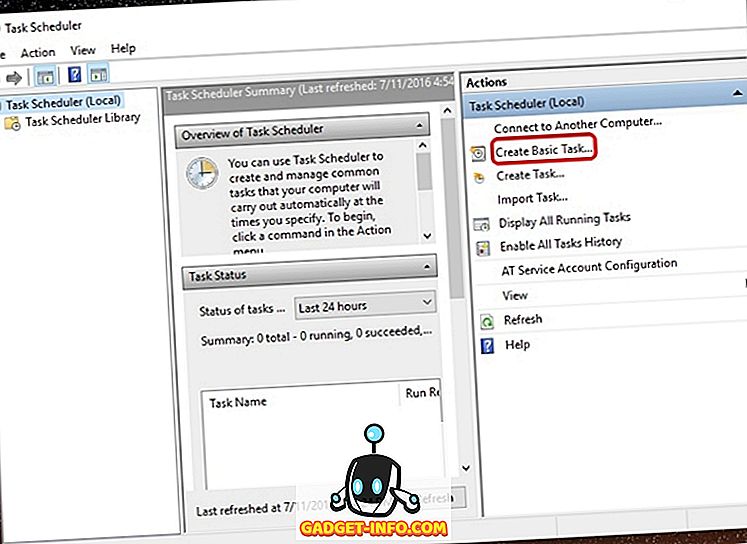
3. Você pode definir um nome para a tarefa e adicionar uma descrição. Uma vez feito, clique em "Next".
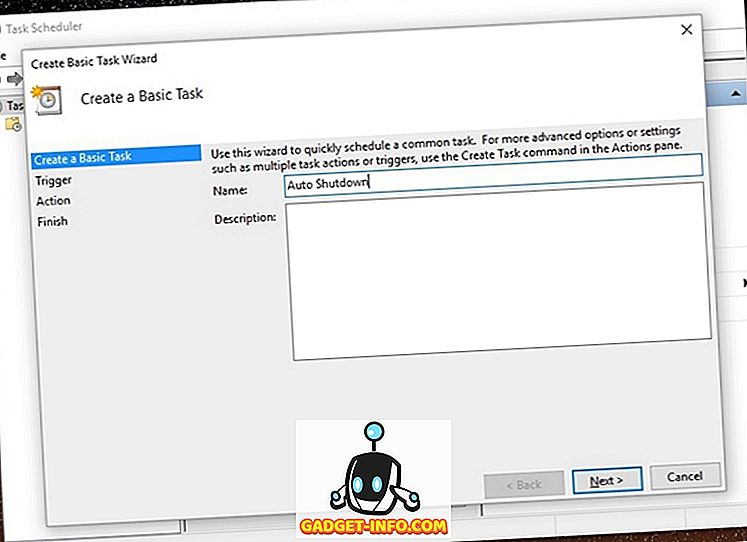
4. Depois, você pode configurar se deseja que a tarefa esteja ativa diariamente, semanalmente, mensalmente ou apenas deseje a tarefa para essa tarefa única . Você pode optar por acionar a tarefa quando fizer login no computador, quando o computador for iniciado ou quando um evento específico estiver conectado.
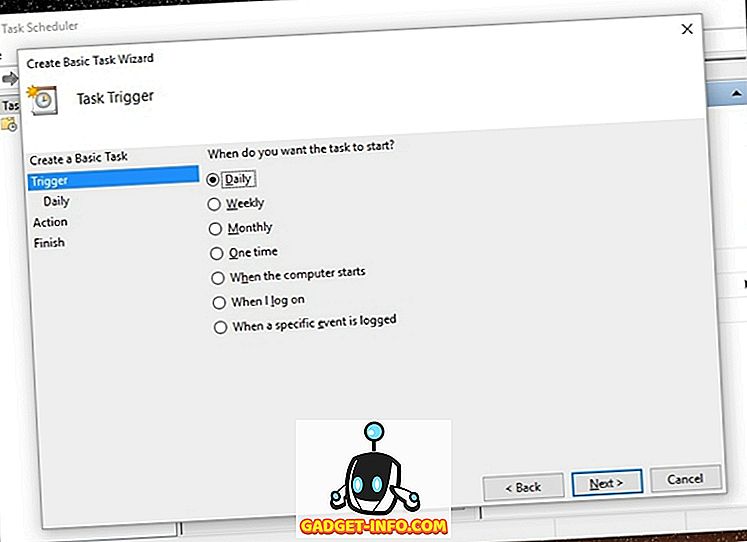
5. Uma vez feito, você pode escolher a hora exata em que deseja que a tarefa seja iniciada. Você também pode marcar a opção para "Sincronizar entre diferentes fusos horários", se viajar muito para diferentes países.
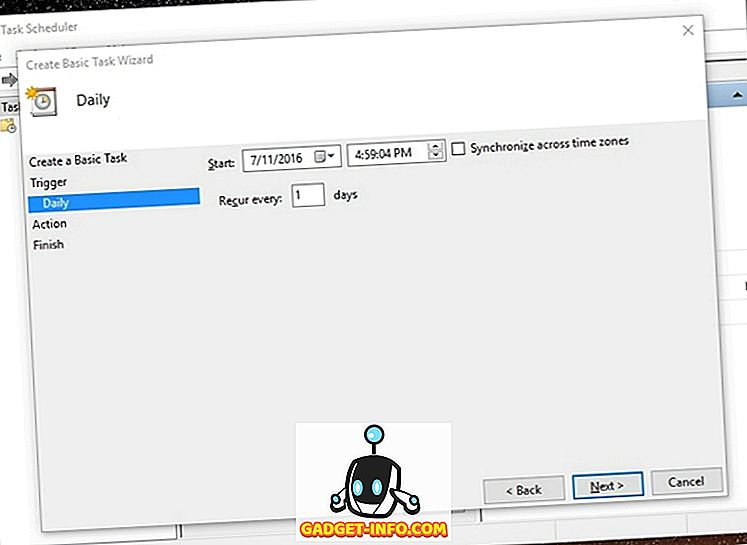
6. Depois de selecionar o tempo da tarefa, você terá que escolher a ação que deseja executar . Escolha " Iniciar um programa ". Você pode até escolher "Exibir uma mensagem", se quiser apenas um lembrete de exibição para despertá-lo.
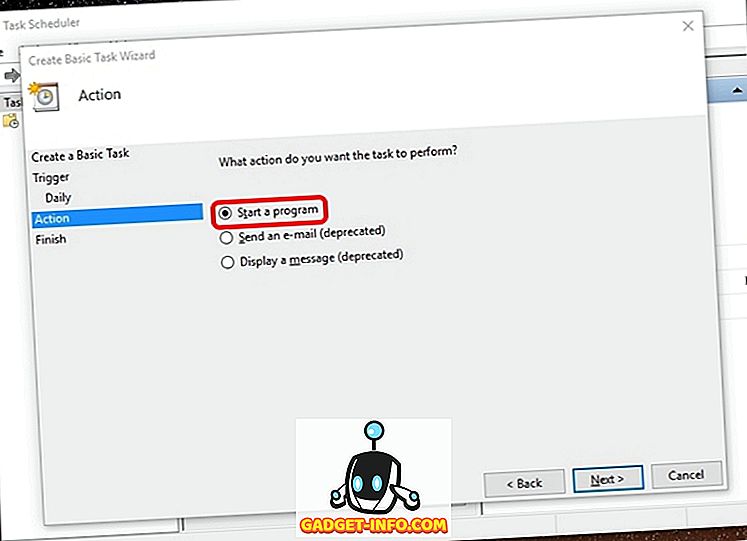
7. Em seguida, pressione o botão " Procurar " na próxima página e vá para a pasta C: \ Windows \ System32 e selecione " Shutdown.exe ". Na seção adicionar argumentos, digite “ -s -t 1800 “, em que 1800 é o número de segundos que o computador levará para o encerramento após o prompt. Uma vez feito, clique em "Next".
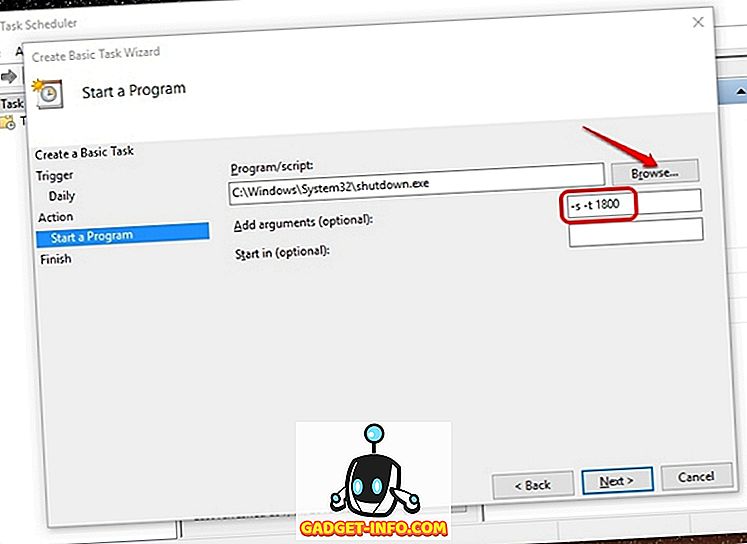
8. Você terá uma visão geral da tarefa. Clique em “ Finish ” para completar a criação da tarefa.
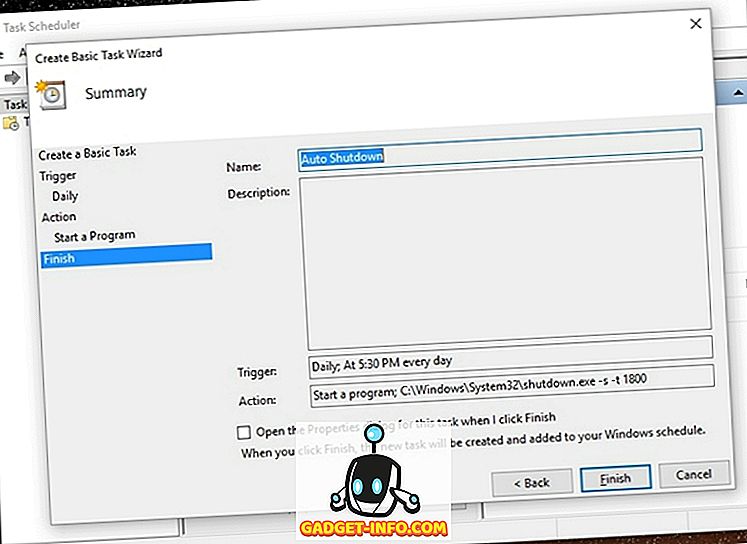
Uma vez que esta tarefa é criada, você receberá uma notificação no momento em que agendou a tarefa, sugerindo que o seu PC com Windows 10 será encerrado após o tempo especificado. Recomendamos que você defina o número de segundos na 7ª etapa, para que você tenha tempo de salvar suas tarefas contínuas antes que o seu computador com Windows 10 seja desligado automaticamente.
Uma vez que a tarefa é criada, você pode ir ao Agendador de Tarefas-> Biblioteca do Agendador de Tarefas e clicar com o botão direito na tarefa que você criou e selecionar “ Propriedades “. Aqui, você pode brincar com várias opções de segurança, condições, histórico e muito mais. Você também pode optar por executar, encerrar, excluir ou desativar a tarefa no menu de atalho.
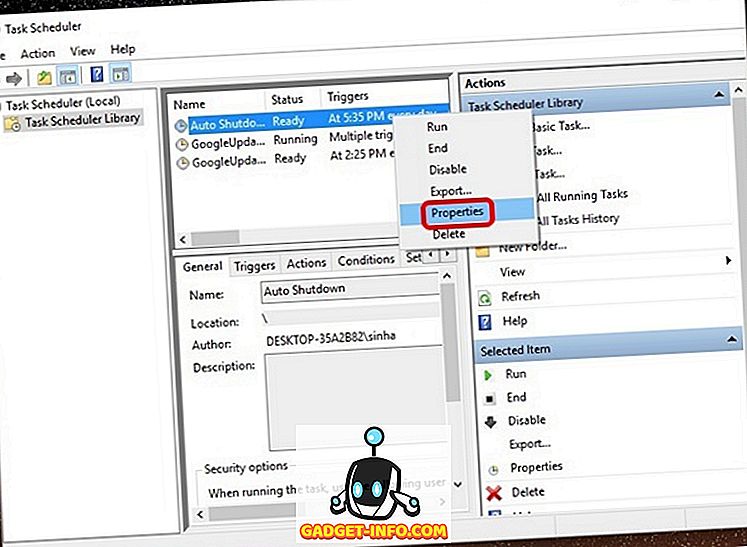
Método 2: desligamento automático via executar ou prompt de comando
Se você não quiser programar o desligamento automático diariamente e desejar usá-lo apenas para esse uso único, poderá usar o Executar ou o Prompt de Comando ou até mesmo o Powershell para definir um horário específico após o qual o computador com o Windows 10 será encerrado. Veja como fazer isso:
Corre
Abra Run no Windows 10 com a combinação de chaves Win + R. Em Executar, digite " shutdown -s -t 1800 ", com 1800 (30 minutos), obviamente, sendo o número de segundos após o qual o PC será desligado. Clique em "Ok", após o qual você receberá uma notificação dizendo "O Windows será desligado em 30 minutos".
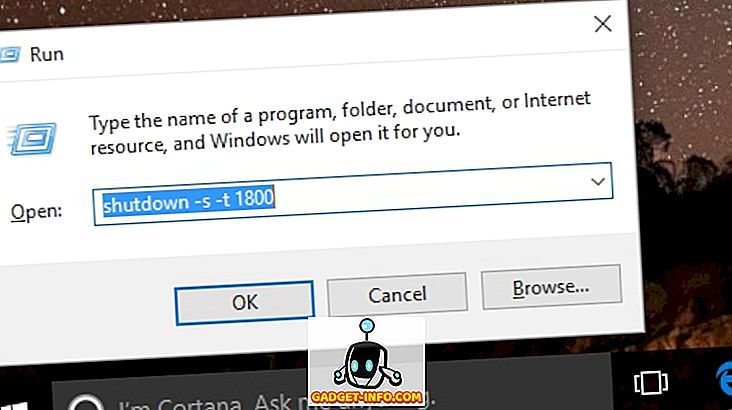
Prompt de comando
Você pode simplesmente abrir o Prompt de Comando ou o Powershell e executar o mesmo comando “ shutdown -s -t 1800 ” para o desligamento automático do Windows 10 PC.
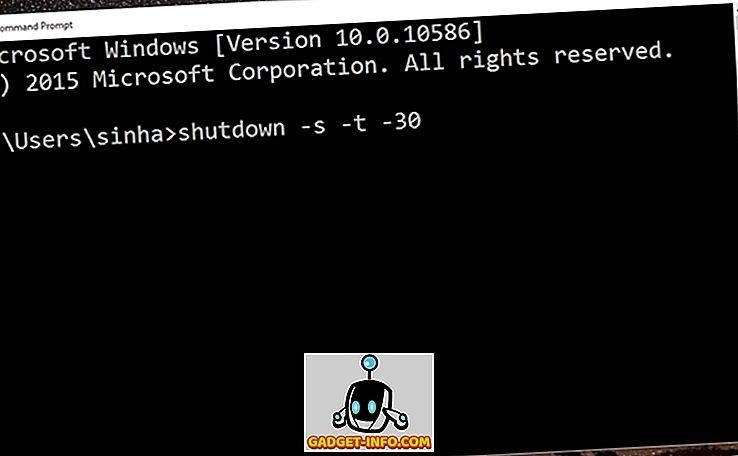
Nota : Você pode substituir “-s” por “-r” em todos os comandos de desligamento para reiniciar automaticamente o seu PC com Windows 10.
Pronto para desligar automaticamente o seu PC Windows 10 em um horário agendado?
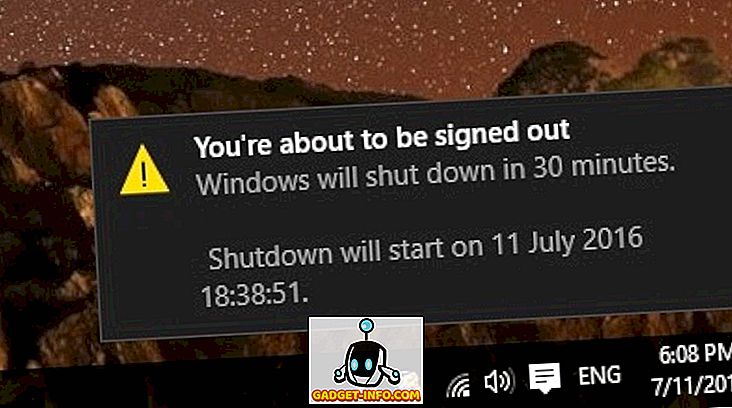
Se você pretende programar o desligamento do Windows 10 PC apenas por enquanto, você pode usar o segundo método, já que é bem simples. No entanto, se você estiver procurando por uma solução de desligamento automático por um longo período, você deve usar o primeiro método, que é elaborado e oferece uma infinidade de opções. Então, tente ambos os métodos e escolha aquele que melhor lhe convier. Deixe-nos saber se você enfrentar quaisquer problemas. Som desligado na seção de comentários abaixo.